如何在微信百度网盘小程序中解散删除创建的共享?
许多小伙伴都会使用微信里面的百度网盘小程序,有时候会创建共享分享给好友,如果我们要删除解散共享应该如何操作呢?今天,小编就教大家在微信百度网盘小程序中解散删除创建的共享。
具体如下:
1. 首先我们打开微信中的百度网盘小程序,点击上方的【共享文件】,如图。
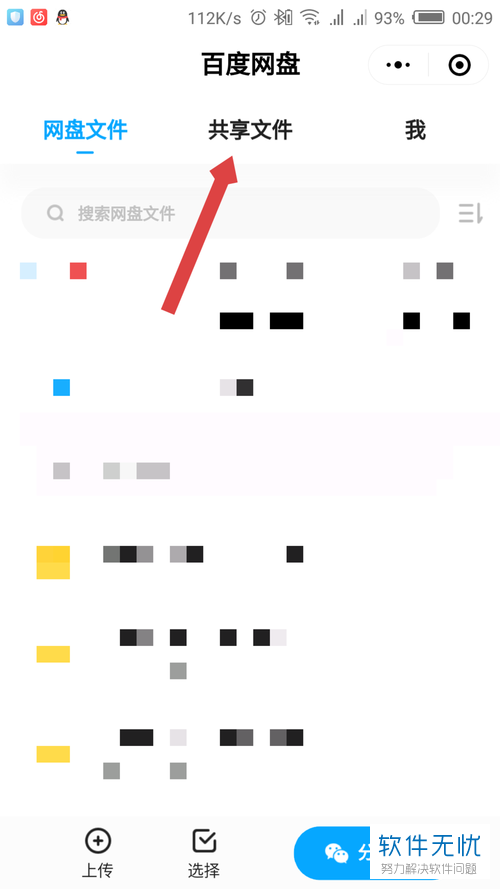
2. 然后在界面中选择要删除的共享,如图。
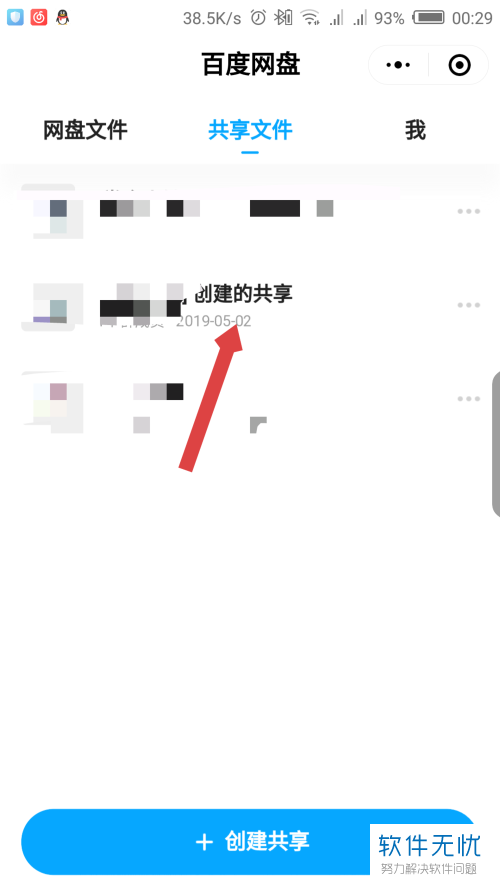
3. 之后进入到创建共享界面,点击下方额【管理】,如图。
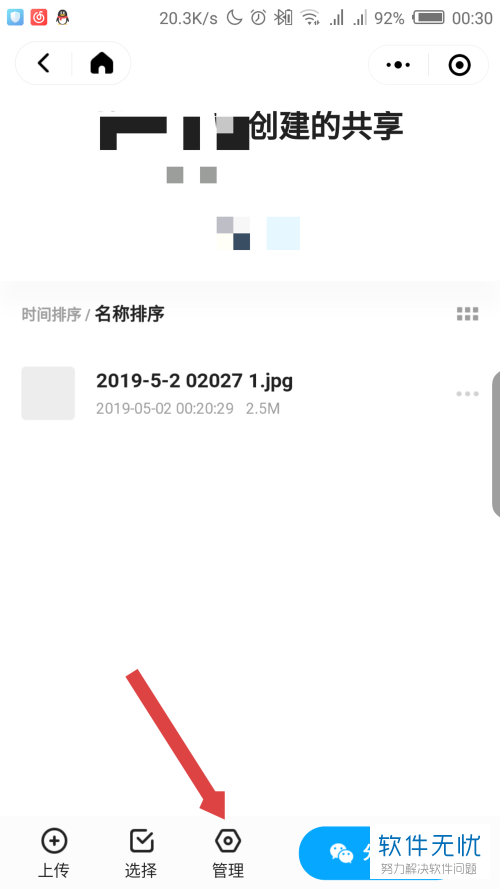
4. 然后在管理界面,点击下方的【解散该共享】,如图。
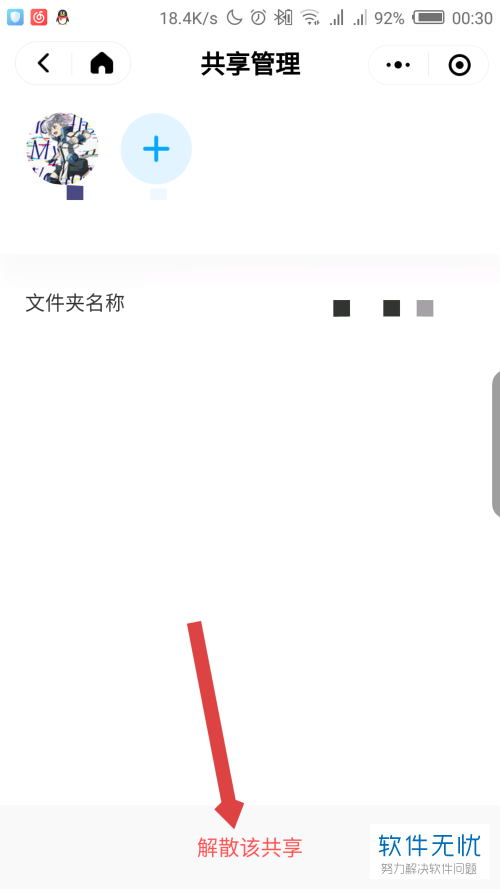
5.之后会弹出一个解散共享的提示窗口,点击【继续】,如图。
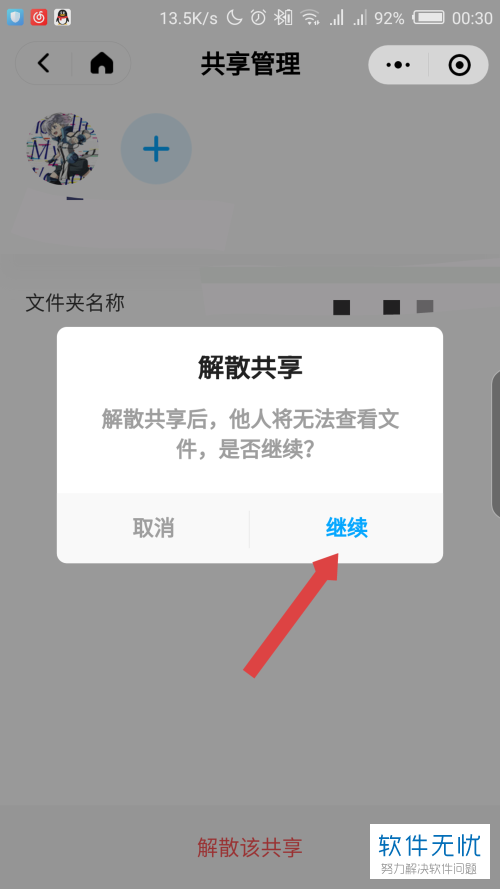
6. 在我们点击之后,共享就会解散了,界面也会有【解散共享成功】的提示,如图。
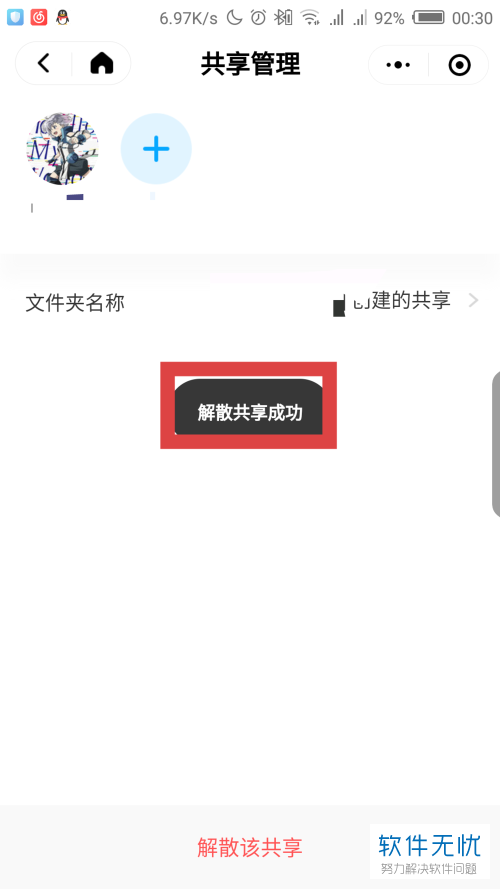
以上就是小编教大家在微信百度网盘小程序中解散删除创建的共享的方法,希望可以帮到大家。
分享:
相关推荐
- 【其他】 金山文档20磅行间距怎么调 04-18
- 【其他】 金山文档2E+07怎么修改 04-18
- 【其他】 金山文档1.53e+10是什么意思 04-18
- 【其他】 金山文档和wps office区别 04-18
- 【其他】 金山文档目录的符号怎么弄 04-18
- 【其他】 金山文档VLOOKUP函数的使用方法 04-18
- 【其他】 金山文档查重复怎么查 04-18
- 【其他】 金山文档查找功能在哪 04-18
- 【其他】 金山文档查找的快捷键 04-18
- 【其他】 金山文档创始人是谁 04-18
本周热门
-
iphone序列号查询官方入口在哪里 2024/04/11
-
输入手机号一键查询快递入口网址大全 2024/04/11
-
oppo云服务平台登录入口 2020/05/18
-
光信号灯不亮是怎么回事 2024/04/15
-
outlook邮箱怎么改密码 2024/01/02
-
苹果官网序列号查询入口 2023/03/04
-
fishbowl鱼缸测试网址 2024/04/15
-
QQ邮箱格式怎么填写 2020/07/21
本月热门
-
iphone序列号查询官方入口在哪里 2024/04/11
-
输入手机号一键查询快递入口网址大全 2024/04/11
-
oppo云服务平台登录入口 2020/05/18
-
fishbowl鱼缸测试网址 2024/04/15
-
outlook邮箱怎么改密码 2024/01/02
-
苹果官网序列号查询入口 2023/03/04
-
光信号灯不亮是怎么回事 2024/04/15
-
学信网密码是什么格式 2020/05/19
-
正负号±怎么打 2024/01/08
-
计算器上各个键的名称及功能介绍大全 2023/02/21












